Windows经过长时间的使用,C盘空间会越来越小,可以通过以下几步进行清理:
1、清理系统产生的缓存和临时文件
2、修改软件内容的存储路径
3、删除无用的系统文件
4、删除系统部分无用功能文件
一、清理系统产生的缓存和临时文件
1、右键C盘,点击“属性”
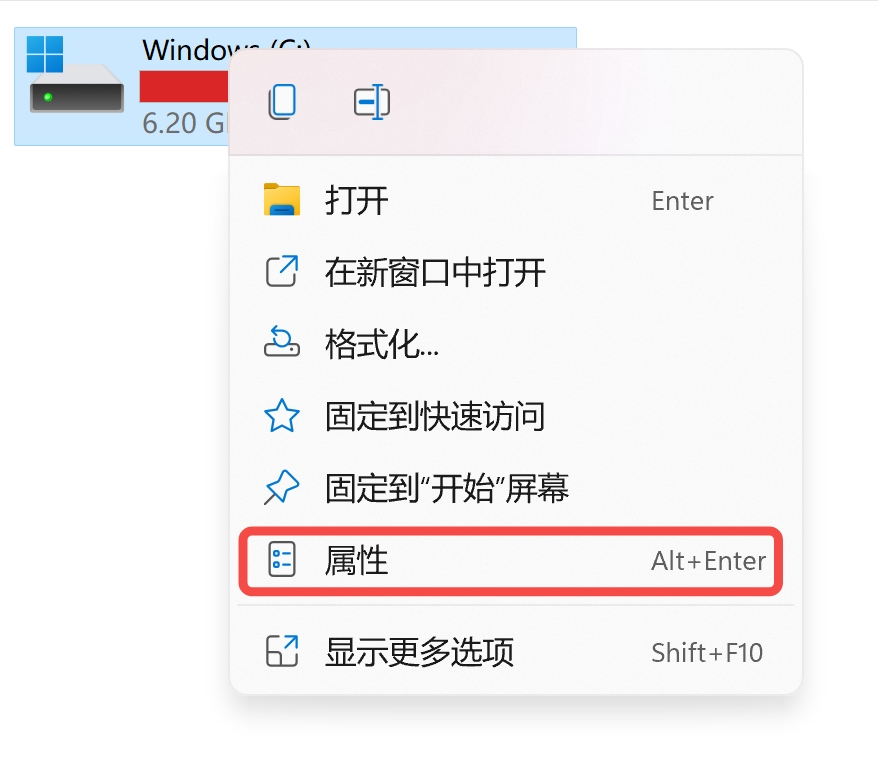
2、点击“磁盘清理”
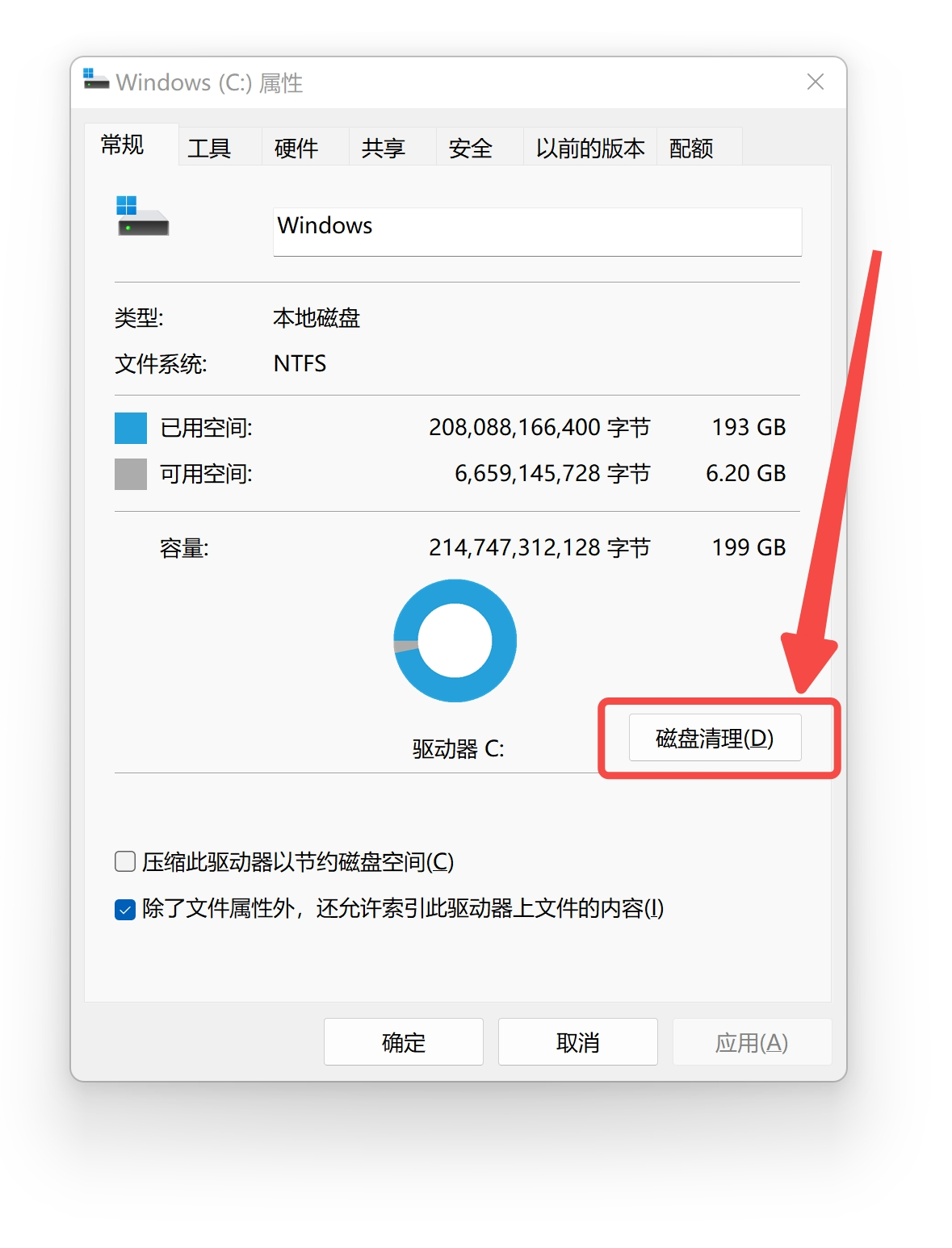
3、全部勾选,然后点击“确定”
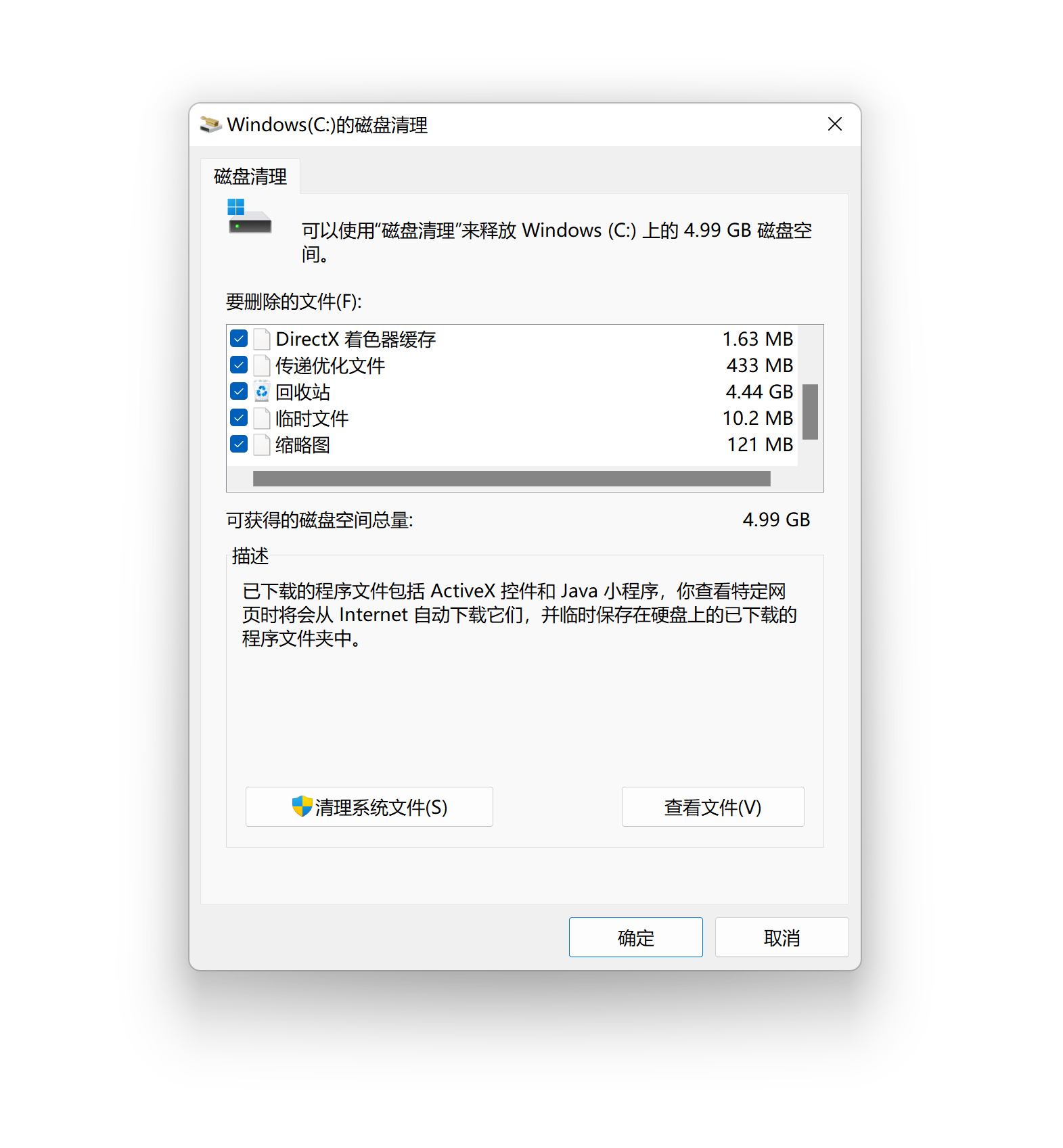
二、修改软件内容存储路径
如微信QQ这种存储内容信息的软件,可以手动将存储路径修改到其他硬盘,给C盘腾出空间。
这类软件接收的内容容量往往会大到出乎你的意料。
微信搬家教程看这里微信搬家视频教程
三、删除系统文件
正常情况下,系统每个文件都是必要的,但是在C盘爆满红的情况下,有些文件就必须删除为C盘腾出空间
例如以下的文件:
C:Windows Prefetch(用来存放系统已访问的文件预读信息。)
C:Windows WinSxSBackup(提供给装机软件在安装过程中进行备份文件的。)
C:Windows Temp(电脑在运行的时候一般都会产生各种无用的临时文件。)
C:Windows System32LogFiles(记录系统和软件处理记录的日志文件。)
C:Windows Help(帮助用户解决问题的系统帮助文件。)
四、删除系统部分功能文件(!注意!)
删除以下文件有可能出现系统崩溃,请慎重选择!!!
hiberfil.sys(休眠文件)
pagefile.sys(虚拟内存文件)
windows.old文件夹(旧系统备份)
System Volume Information(系统还原的备份文件)
1、hiberfil.sys(休眠文件)
Hiberfil.sys 是系统的休眠文件。
这里有两个概念,一个是睡眠(sleep),一个是休眠(hibernate)
睡眠指的是,电脑进入了低耗状态,工作内容保存在内存中,恢复时只需1~2 秒就可以恢复原状
休眠指的是,电脑将内存中的数据写入到了硬盘, 即hiberfil.sys文件中,然后关闭系统,下次启动开机时,将保持的数据从硬盘写回内存,恢复原状。休眠要比睡眠的恢复速度来的慢一点,但好处是,正在工作中的内容可以保存下来,即使断电也不会丢失。
如果要删除hiberfil.sys文件不再使用休眠功能,只需按住Win+R键 在“运行”界面打如下命令
Powercfg -h off
Hibernate.sys文件就消失了。下次如果还是想要使用休眠功能,可以打如下命令开启
Powercfg -h on
注意:删除hiberfil.sys就没有快速启动功能,开机速度会变得很慢。
2、pagefile.sys(虚拟内存文件)
我们都知道计算机里分为内存和磁盘,一般内存要比磁盘小的多,比如某台电脑内存是16G, 而磁盘空间有好几T内存和磁盘都可以用来存储数据,内存上的数据在电脑掉电之后就会消失,不过内存的存储速度比磁盘快非常多,所以很多文件的缓存会存在内存里增加访问速度。
比如当我们使用浏览器的时候,浏览器的程序文件会先从磁盘读到内存里。计算机会使用内存里的数据,而不是每次都从磁盘里反复读文件。但是由于内存比较小,当内存快满了的时候,电脑就会将一部分数据从内存放回到磁盘上,放到这个paging file(虚拟内存文件)里面。
如果你的内存足够大,那么虚拟内存不太会被使用到,理论上是可以删的。
但是不排除打开某些大的程序时候,由于内存不够导致的程序卡死,因为删除了Pagefile.sys就没法使用虚拟内存了。
转移虚拟内存文件的操作路径:
右键“此电脑”或“我的电脑”→属性→高级系统设置→性能后面的“设置”→选择“高级”→选择“更改”。
3、Windows.old文件夹(旧系统备份)
Windows 文件夹是您当前的系统文件。
Windows.old 文件夹包含有您在旧系统中的个人文件和设置,是用来在当前系统出现故障、无法使用时用来回退旧版本的。
如果您认为当前系统正常,无需回退旧版本,那么可以删除 Windows.old 文件夹。
但不建议您直接右键删除,应当通过下面的操作方法来清理。
“设置”>“系统”>“存储”>“存储感知”>“删除以前版本的Windows” ,或在系统盘处右击鼠标,选择 “属性”>“磁盘清理”>“清理系统文件” 进行清理。
删除Windows.old方法:
因为Windows.old文件夹不可以右键删除,需要通过windows自带的磁盘清理进行删除。
操作路径:
右键C盘→属性→磁盘清理→清理系统文件→以前的Windows安装→确定
也可以使用优化大师直接扫描无感清除。
4、System Volume Information(系统还原的备份文件)
System Volume Information 文件夹是一个隐藏的系统文件夹,"系统还原"工具使用该文件夹来存储它的信息和还原点。您的计算机的每个分区上都有一个 System Volume Information 文件夹这个文件夹里就存储着系统还原的备份信息.随着使用系统时间的增加,还原点会越来越多,导致硬盘空间越来越少。
操作方法:
点击我的电脑右键属性
选择:系统保护
选择你想删除的磁盘,点击配置。
勾选禁用系统保护,删除此驱动的所有还原点
也可以使用 优化大师 直接扫描无感清除




 提示
提示